<Q>
セルに頭が"+"または”-”が付く数値を入力する方法
《 Excel :便利機能=その5= 》
《 Excel :便利機能=その5= 》
通常は正数の場合は頭に何も付けず、負数の場合は‐を付けるが正数でも+を付ける方法を紹介します。(例 123 → +123、-456 → -456、0 → ±0) この場合でも '+123と入力すれば +123 となるが文字データなので数値演算には使えません。
<A>
①頭に+または-が付く数値を入力したいセル範囲を指定します。
②「書式」メニュー クリック → プルダウンメニューが表示されます。
③「セル」タブ クリック → 「セルの書式設定」画面になります。
④「表示形式」タブ クリック
⑤「分類」欄の「ユーザー定義」項目 クリック → 「種類」欄が表示されます。
⑥「種類」欄をスクロールして +0;‐0;"±0" クリック するか直接入力します。
⑦「OK」 クリック
<<注意>>
・範囲指定したセルに数値を入力すると下表のようになります。
・緑字の一番上と三番目は小数点付き数値を入力した場合で小数点以下は四捨五入で表示されていますが、小数点表示桁上げを行えば緑字の二番目と四番目のように表示されます。
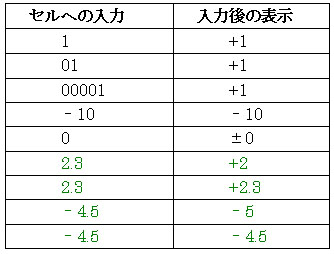
記:近藤 正英 (2004-05-04)